百科名片
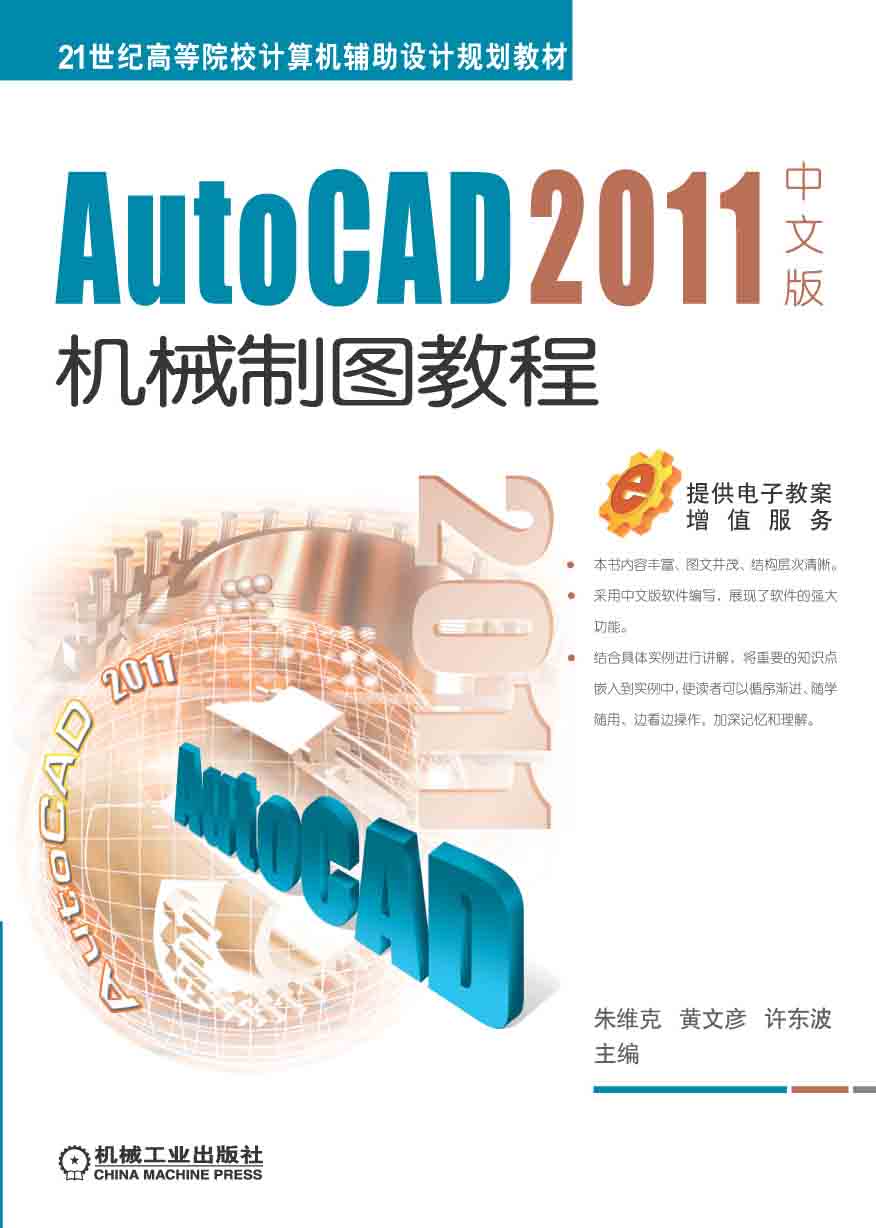 AutoCAD 2011中文版機械製圖教程
AutoCAD 2011中文版機械製圖教程ISBN:9787111327646 [十位:7111327646]
定價:33.00元
內容簡介
本書系統、全面地講述了
AutoCAD 2011中文版的基本原理及套用,並以實操為主,由淺入深,詳細地講述了AutoCAD 2011中文版的使用方法及功能。本書共分17章,主要內容有:AutoCAD 2011的工作界面及使用,基本和複雜二維圖形的繪製和編輯,繪圖環境的設定,圖層管理和使用圖塊,尺寸標註,文字注釋和創建表格,AutoCAD設計中心,三維圖形的繪製和編輯,圖形輸出以及專業繪圖技巧等。在每章的後面都附有精選的實訓和習題。
本書內容豐富、重點突出、面向實用,並為教師配有教學課件,方便教學。本書適合作為高等院校、高職高專等工科院校的教材,也可作為從事計算機輔助設計及相關工程技術人員的參考工具書。
前言
AutoCAD 2011是美國Autodesk公司於2010年開發的AutoCAD的最新版本,是當今最優秀的計算機輔助設計軟體之一,被廣泛套用於機械、建築、電子和航天等諸多工程領域。
AutoCAD 2011中文版集成了許多新的功能,包括更新的概念設計環境、強化的圖表設定和數據連結、強大的可視化工具、高效的圖形處理和快捷的模型轉化以及網路功能的提高,使得用戶可以更加快捷地創建、輕鬆地共享和有效地管理設計數據。
為了配合廣大學生和工程技術人員儘快掌握AutoCAD 2011的使用方法,本書以通俗的語言、大量的插圖和實例,由淺入深地詳細講解了AutoCAD軟體的強大功能和AutoCAD 2011
的新增功能。本書的主要特點如下:
1)對於初學者,無需先學AutoCAD低版本,可以直接進入AutoCAD 2011的學習。因為AutoCAD 2011完全克服了低版本的不足之處。
2)本書所舉實例是運用AutoCAD 2011繪製機械零件的基本方法,讀者通過學習,可舉一反三,從而達到事半功倍的效果。
3)本書突出實用性,以實例介紹了AutoCAD 2011繪製機械圖樣的功能,講解中配有大量的圖例和詳細步驟,並在每一章後面安排了相應的實訓和指導,使其更易操作和掌握。
4)本書考慮了內容的系統性,結構安排合理,適合於理論課和實訓的交叉進行;又根據學生特點,講解循序漸進,知識點逐漸展開,避免學生在學習中無從下手。
5)配備教學資源。為了方便教師、學生以及自學者,本書配有全程課件以及AutoCAD繪製的所有例題、實訓、習題的圖形,讀者們均可到機械工業出版社網站下載。本書適合作為高等院校、高職高專等工科院校的教材,也可作為從事計算機輔助設計及相關工程技術人員的參考工具書。
本教材由朱維克、黃文彥、許東波主編,參加編寫的有朱維克(編寫第1、17章),黃文彥(編寫第2章),聶莉莉(編寫第3章),馮連強(編寫第4章),許東波(編寫第5、7章),許文彬(編寫第6章),王涵芳(編寫第8、12章),劉景奇(第9、10章),張紅波(第11章),李春祥(第13章),陳志剛(第14、15章),莊建新、岳香菊、李曉娟、魏蔚、田俊松、臧順娟(編寫第16章),郭璐青、彭春艷、劉克純、張麗娜、翟麗娟、孫洪玲、彭守旺(編寫附錄),劉瑞新教授主審。在編寫過程中得到了許多同行的幫助和支持,在此表示感謝。由於編者水平有限,書中錯誤之處難免,歡迎讀者對本書提出寶貴意見和建議。
編輯推輯
信息技術是當今世界發展最快、滲透性最強、套用最廣的關鍵技術,是推動經濟成長和知識傳播的重要引擎。在我國,隨著國家信息化發展戰略的貫徹實施,信息化建設已進入了全方位、多層次推進套用的新階段。現在,掌握計算機技術已成為21世紀人才應具備的基礎素質之一。?
為了進一步推動計算機技術的發展,滿足計算機學科教育的需求,機械工業出版社聘請了全國多所高等院校的一線教師,進行了充分的調研和討論,針對計算機相關課程的特點,總結教學中的實踐經驗,組織出版了這套“普通高等教育計算機規劃教材”。
本套教材具有以下特點:?
(1)反映計算機技術領域的新發展和新套用。?
(2)注重立體化教材的建設,多數教材配有電子教案、習題與上機指導或多媒體光碟等。
(3)針對多數學生的學習特點,採用通俗易懂的方法講解知識,邏輯性強、層次分明、敘述準確而精煉、圖文並茂,使學生可以快速掌握,學以致用。?
(4)符合高等院校各專業人才的培養目標及課程體系的設定,注重培養學生的套用能力,強調知識、能力與素質的綜合訓練。?
(5)適合各類高等院校、高等職業學校及相關院校的教學,也可作為各類培訓班和自學用書。
目錄
前言
第1章 AutoCAD基礎 1
1.1 AutoCAD的主要功能 1
1.2 啟動AutoCAD 2011中文版 2
1.2.1 啟動AutoCAD 2011的方法 2
1.2.2 “歡迎螢幕”對話框 2
1.2.3 界面的打開和轉換 3
1.3 AutoCAD 2011的視窗界面 5
1.4 檔案的管理 8
1.4.1 新建圖形檔案 8
1.4.2 打開圖形檔案 9
1.4.3 保存圖形檔案 10
1.4.4 設定密碼 11
1.4.5 退出圖形檔案 12
1.5 命令的輸入與結束 12
1.6 退出AutoCAD 2011 13
1.7 實訓 13
1.8 思考與練習 16
第2章 繪製基本二維圖形 18
2.1 點坐標的輸入 18
2.2 繪製點 21
2.2.1 設定點的樣式 21
2.2.2 繪製單點或多點 21
2.2.3 繪製等分點 22
2.2.4 繪製等距點 22
2.3 繪製直線 22
2.4 繪製射線 23
2.5 繪製構造線 24
2.5.1 指定兩點畫線 24
2.5.2 繪製水平構造線 24
2.5.3 繪製垂直構造線 24
2.5.4 繪製構造線的平行線 25
2.5.5 繪製角度構造線 25
2.6 繪製正多邊形 25
2.6.1 邊長方式 25
2.6.2 內接圓方式 26
2.6.3 外切圓方式 26
2.7 繪製矩形 27
2.7.1 繪製一般的矩形 27
2.7.2 繪製倒角的矩形 27
2.7.3 繪製倒圓的矩形 28
2.8 繪製圓 28
2.8.1 指定圓心、半徑繪製圓(默認項) 29
8.4.3 文字的快速顯示 145
8.4.4 特殊字元的輸入 145
8.5 表格 147
8.5.1 創建表格樣式 147
8.5.2 創建表格 148
8.5.3 編輯表格 149
8.6 實訓 151
8.7 思考與練習 155
第9章 創建與使用圖塊 157
9.1 創建圖塊 157
9.1.1 創建內部圖塊 157
9.1.2 創建外部圖塊 158
9.2 插入圖塊 159
9.3 編輯圖塊 159
9.4 設定圖塊屬性 160
9.4.1 定義圖塊屬性 160
9.4.2 插入已定義屬性的圖塊 161
9.4.3 編輯圖塊屬性 161
9.5 實訓 162
9.6 思考與練習 164
第10章 標註基礎與樣式設定 165
10.1 尺寸標註的組成和類型 165
10.1.1 尺寸標註的組成 165
10.1.2 尺寸標註的類型 166
10.2 設定尺寸標註的樣式 166
10.2.1 標註樣式管理器 166
10.2.2 “線”選項卡設定 168
10.2.3 “符號和箭頭”選項卡設定 170
10.2.4 “文字”選項卡設定 170
10.2.5 “調整”選項卡設定 172
10.2.6 “主單位”選項卡設定 174
10.2.7 “換算單位”選項卡設定 175
10.2.8 “公差”選項卡設定 175
10.3 實訓 176
10.4 思考與練習 179
第11章 尺寸標註與編輯 180
11.1 標註尺寸 180
11.1.1 標註線性尺寸 180
11.1.2 標註對齊尺寸 181
11.1.3 標註弧長尺寸 181
11.1.4 標註基線尺寸 181
11.1.5 標註連續尺寸 182
11.1.6 標註半徑尺寸 183
11.1.7 標註折彎尺寸 184
11.1.8 標註直徑尺寸 184
11.1.9 標註角度尺寸 185
11.1.10 標註圓心標記 186
11.2 標註引線 186
11.2.1 引線的組成 187
11.2.2 設定多重引線 187
11.2.3 標註多重引線 188
11.2.4 快速標註引線 190
11.3 標註幾何公差 192
11.4 快速標註尺寸 193
11.5 編輯尺寸標註 194
11.5.1 編輯標註 194
11.5.2 編輯標註文字 195
11.5.3 更新尺寸標註 196
11.5.4 調整標註間距 196
11.5.5 打斷尺寸標註 197
11.5.6 創建檢驗標註 198
11.5.7 折彎線性標註 199
11.6 實訓 199
11.7 思考與練習 201
第12章 AutoCAD設計中心 203
12.1 AutoCAD設計中心的啟動和組成 203
12.1.1 啟動AutoCAD設計中心 203
12.1.2 AutoCAD設計中心視窗組成 204
12.2 使用AutoCAD設計中心 206
12.2.1 查找(搜尋)圖形檔案 206
12.2.2 打開圖形檔案 206
12.2.3 複製圖形檔案 207
12.3 實訓 207
12.4 思考與練習 208
第13章 繪製三維圖形基礎 209
13.1 三維坐標系 209
13.1.1 世界坐標系 209
13.1.2 用戶坐標系 210
13.1.3 恢復世界坐標系 211
13.2 顯示三維實體 212
13.2.1 設定視點 212
13.2.2 設定動態視點 213
13.2.3 觀察平面視圖 214
13.2.4 標準視圖 214
13.2.5 消隱 214
13.2.6 視覺樣式 215
13.2.7 其他顯示效果變數 217
13.3 動態觀察 218
13.3.1 受約束的動態觀察 218
13.3.2 自由動態觀察 219
13.3.3 連續動態觀察 220
13.4 使用相機 220
13.4.1 創建相機 220
13.4.2 相機預覽 221
13.4.3 運動路徑動畫 221
13.4.4 漫遊與飛行 222
13.5 三維模型導航工具 223
13.5.1 SteeringWheels控制盤 223
13.5.2 ViewCube導航工具 224
13.6 三維模型概況 225
13.7 創建線框模型 226
13.7.1 利用二維對象創建線框模型 226
13.7.2 利用直線與樣條曲線創建線框模型 226
13.7.3 利用三維多段線創建線框模型 226
13.7.4 創建螺旋線 226
13.8 實訓 227
13.9 思考與練習 229
第14章 創建三維曲面和實體 231
14.1 創建曲面模型 231
14.1.1 創建三維面 231
14.1.2 創建旋轉曲面 232
14.1.3 創建平移曲面 232
14.1.4 創建直紋曲面 233
14.1.5 創建邊界曲面 234
14.2 創建實體模型 235
14.2.1 創建多段體 235
14.2.2 創建長方體 236
14.2.3 創建楔體 236
14.2.4 創建圓錐體 237
14.2.5 創建球體 237
14.2.6 創建圓柱體 238
14.2.7 創建圓環體 238
14.2.8 創建稜錐體 239
14.2.9 創建拉伸實體 240
14.2.10 創建旋轉實體 241
14.2.11 創建掃掠實體 242
14.2.12 創建放樣實體 243
14.3 實訓 243
14.4 思考與練習 244
第15章 編輯三維圖形 245
15.1 布爾運算 245
15.1.1 並集運算 245
15.1.2 差集運算 245
15.1.3 交集運算 246
15.2 三維基本編輯命令 246
15.2.1 旋轉三維實體 246
15.2.2 陣列三維實體 247
15.2.3 鏡像三維實體 248
15.2.4 剖切三維實體 249
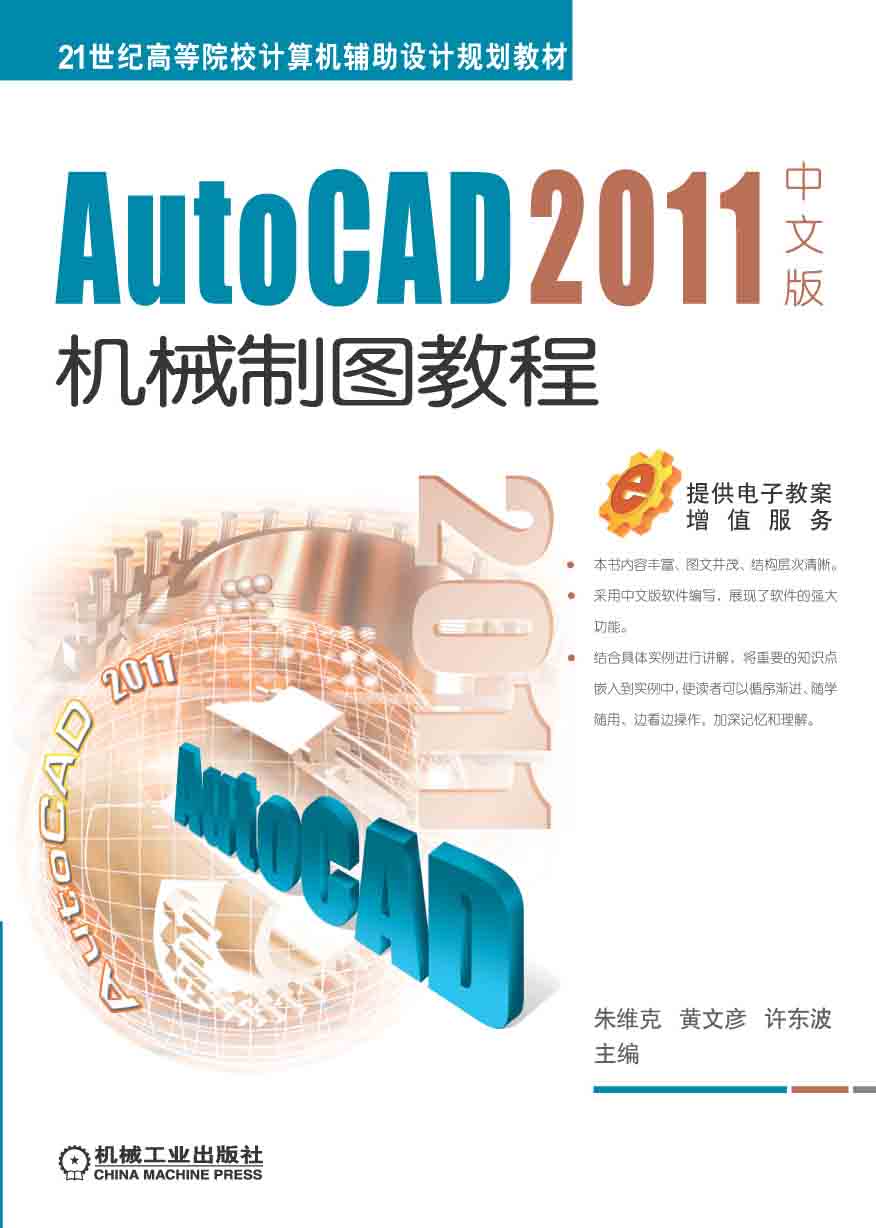 AutoCAD 2011中文版機械製圖教程
AutoCAD 2011中文版機械製圖教程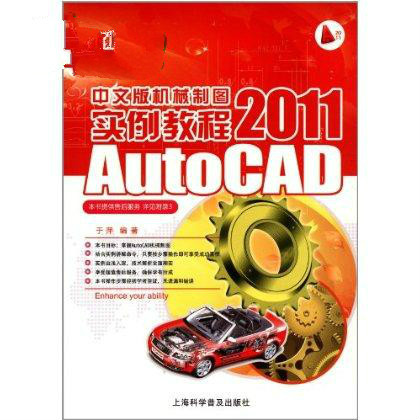
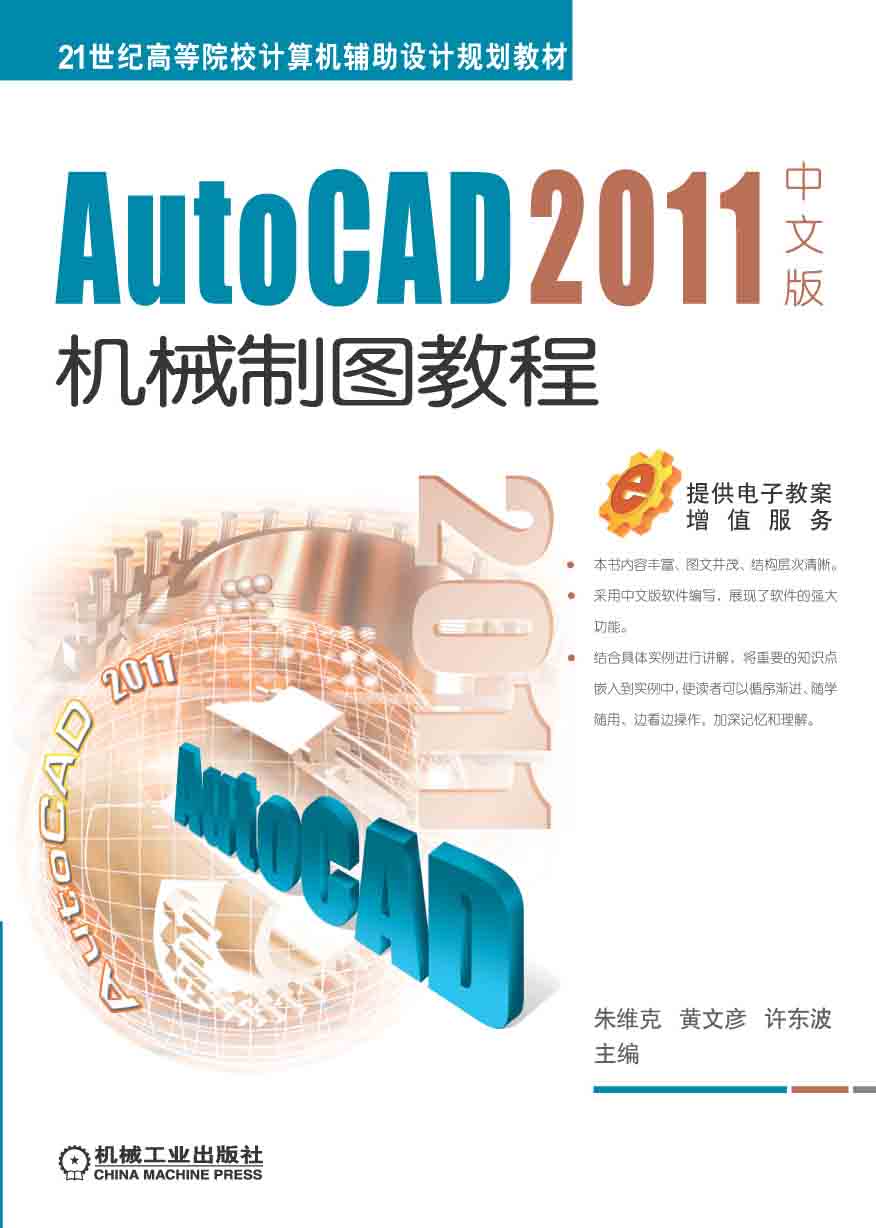 AutoCAD 2011中文版機械製圖教程
AutoCAD 2011中文版機械製圖教程